
Los teléfonos inteligentes son una parte de nuestra vida ahora y la mayoría de nosotros dependemos de los teléfonos inteligentes para revisar los correos electrónicos. Gmail es uno de los mejores servicios de correo electrónico que se puede configurar fácilmente con el cliente de correo electrónico del iPhone. Si toca accidentalmente el botón Eliminar o Archivar usando la aplicación iPhone Mail, hay una manera fácil de recuperar los correos electrónicos eliminados. Cuando elimina correos electrónicos de Gmail, no se eliminan completamente, pero sus correos electrónicos eliminados se están moviendo a la papelera.
Estos correos electrónicos se guardan hasta que el propietario de la cuenta los elimina, o durante otros 30 días en la mayoría de los casos. Si elimina cualquier correo electrónico en el iPhone, existe la posibilidad de recuperarlo de la casilla de Todos los correos electrónicos dependiendo de la configuración de su correo electrónico.
Puede configurar su cuenta de correo para eliminar o archivar correos electrónicos en la configuración de correo electrónico del iPhone. La diferencia es que los mensajes eliminados irán a la Papelera y los mensajes archivados irán a la carpeta Todos los correos. De cualquier manera, lo configura, aún puede recuperar mensajes que se eliminaron accidentalmente de su bandeja de entrada.
Encontrar correo electrónico desde archivo
Puede verificar la configuración de su archivo siguiendo estos pasos. Una vez que encontró eso, ya activó los Archivos en su iPhone, debe ingresar a Todos los Buzones para recuperar el correo electrónico.
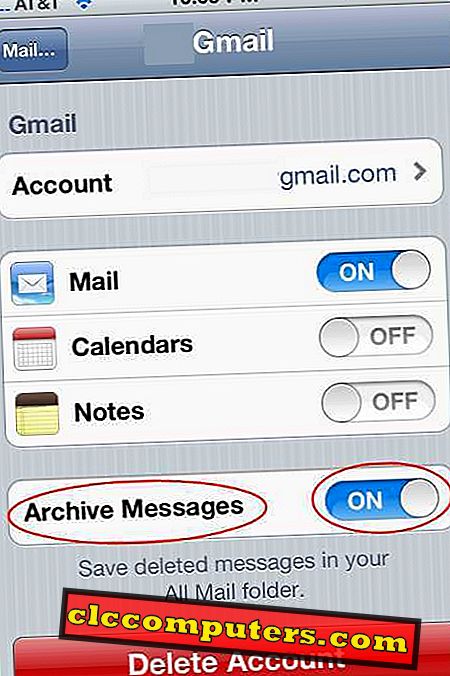
Versiones anteriores de iOS, vaya a Configuración de iPhone> Correo, Contactos, Calendarios> Cuenta de Gmail> Asegúrese de que el mensaje de archivo esté activado.
en iOS9, vaya a Configuración del iPhone> Correo, Contactos, Calendarios> Cuenta de Gmail> Cuenta> Avanzado> Mover mensajes descartados a> Buzón eliminado / Buzón archivado
Si ya activó el mensaje de archivo, entonces, las versiones anteriores de iOS, vaya a la aplicación de correo electrónico del iPhone, vaya a las cuentas en los buzones. Seleccione la cuenta de correo electrónico que desea recuperar el correo electrónico eliminado. Seleccione Todos los correos electrónicos.
en iOS9, vaya a la aplicación iPhone Mail Mail> Cuentas> Seleccione la cuenta de correo electrónico que desea recuperar> Seleccionar todo el correo.
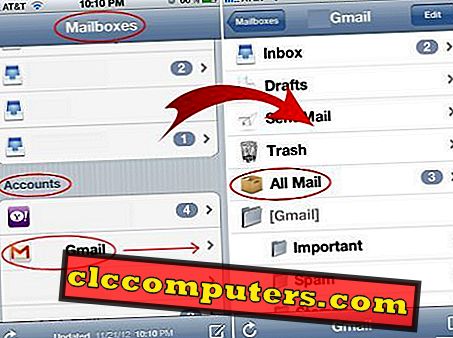
Ahora podrás ver el mensaje archivado allí. Puede seleccionar el correo electrónico requerido de la lista y volver a colocarlo en la ubicación deseada.
Encontrar correo electrónico desde la basura
Si no activó la opción Archivar mensaje, puede recuperar el correo electrónico eliminado de iPhone / iPad desde su cuenta de Gmail. Debes iniciar sesión en gmail.com en un navegador, buscar Papelera y recuperar el correo electrónico de la papelera.
Deshacer correo electrónico Eliminar
Esta función se introdujo en iOS 8 y se aplica a un correo electrónico que eliminó accidentalmente y desea deshacer la acción de eliminación inmediatamente.
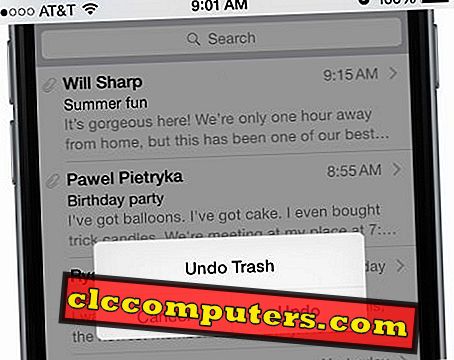
Si elimina el correo electrónico del cliente de correo electrónico de iOS y desea recuperarlo inmediatamente, puede sacudir su dispositivo iOS para deshacer la acción antes de abandonar la aplicación de correo electrónico de iOS. Consulte las instrucciones con capturas de pantalla para saber cómo recuperar el correo electrónico eliminado de Gmail.
Esta es una solución rápida para recuperar el correo electrónico eliminado si eliminó el correo electrónico de su iPhone o de cualquier dispositivo iOS. Este correo electrónico de recuperación eliminado funcionará con todos los proveedores de correo electrónico de su iPhone, como el correo electrónico de iCloud, Gmail, Yahoo Email, etc. Nuestro consejo es actuar rápido y recuperar el correo electrónico eliminado lo antes posible para obtener un resultado garantizado.













